Non è difficile modificare il layout di pagina in Microsoft Word. Il layout di pagina include margini, dimensioni del foglio e alimentazione della carta.
Istruzioni
1
Fare clic su "File" e poi dal menu "Imposta pagina" in cima allo schermo di Microsoft Word mentre all'interno del documento si sta lavorando con. Una finestra di dialogo apparirà sul vostro schermo che contiene quattro scelte elencate nel formato scheda.
2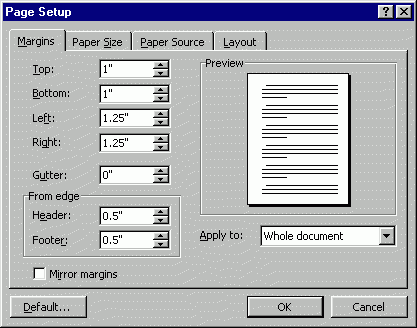
Fare clic sulla scheda "Margini" per modificare le impostazioni di margine di numero. Generalmente il lato sinistro e i margini destro compreso tra. 5" e 1,0". Clicca i numeri di conseguenza per cambiare.
3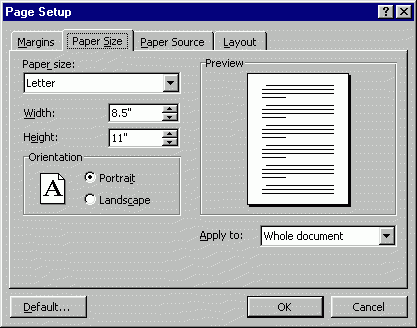
Fare clic sulla scheda "Formato carta" che è a destra della scheda "Margini" in quella stessa finestra di dialogo. Questo è particolarmente utile per cambiare l'orientamento in parola dal ritratto al paesaggio (stampa orizzontale). È anche possibile regolare il formato di carta, ad esempio a 8 1/2 "x 14" Se avete legali o a molte altre scelte di dimensione. Basta digitare i numeri come necessario. Applicare le modifiche a tutto o parte del documento utilizzando la freccia verso il basso a discesa e fare clic su "OK".
4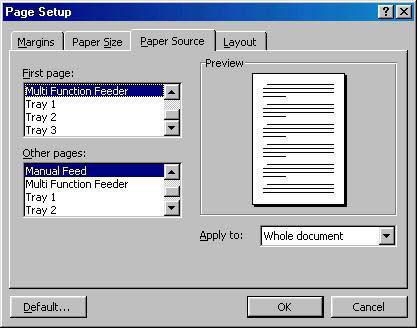
Fare clic sulla scheda "Origine carta" per modificare la stampante che fara ' il documento di Word. Fare clic su "OK" per salvare le modifiche.
5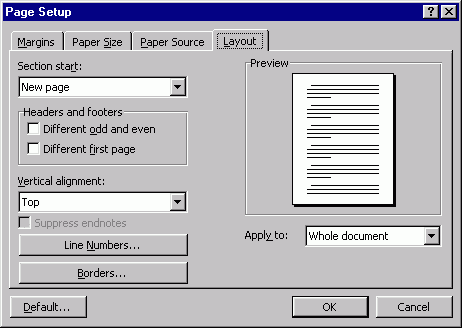
Fare clic sulla scheda "Layout" per iniziare una nuova sezione, modificare l'allineamento, modificare le intestazioni e i piè di pagina, utilizzare i numeri di riga o i bordi. Fare clic su "OK" per salvare le modifiche.